Kako izbrisati poruke u Google Hangoutsu (radna površina i telefoni)
Android Savjeti I Trikovi / / August 04, 2021
Prilagođeni ROM | CyanogenMod | Android aplikacije | Ažuriranje firmvera | MiUi | Sve dionice ROM | Lineage OS |
Reklame
Google Hangouts lijep je mali način povezivanja s poslovnim timom ili prijateljima. Pristigla pošta obično se puni razgovorima svih vrsta. Uvijek preferiram da moja pristigla pošta bude čista. Previše niti poruka čini da to izgleda neprofesionalno. Također, postaje vrlo iritantno puno se pomicati s toliko poruka. Dakle, uvijek pokušavam izbrisati poruke na Google Hangoutsu, osim ako to nije neka važna poruka. U ovom vodiču podijelit ću s vama isto što se tiče uklanjanje poruka u Hangoutsu.
Možete izbrisati samo Googleovu Hangouts poruku koju ste napravili jedan na jedan. To znači da ne možete izbrisati razgovore koje ste vodili u grupi Hangouts. Možete napustiti grupni chat samo da biste prestali primati daljnje poruke. Provjerimo ih detaljnije.
Brisanje poruka u Google Hangoutsu
Prvo provjerimo kako izbrisati razgovore u Hangoutsu na računalu.
- U svoj preglednik unesite sljedeći URL: hangouts.google.com
- Tada ćete vidjeti sav popis razgovora koje ste vodili s raznim ljudima.
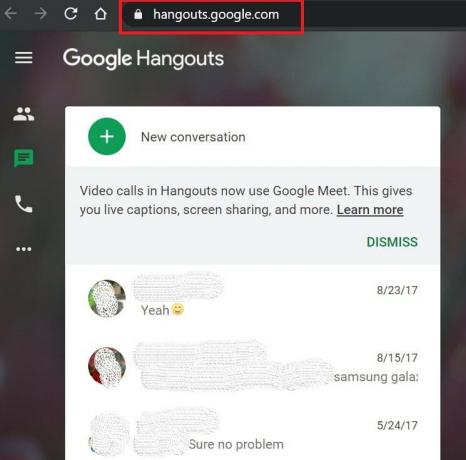
- Odaberite razgovor koji želite izbrisati i otvorite ga.
- Tada će se chat otvoriti s desne strane zaslona
- Vidjet ćete a ikona zupčanika koja je za Postavke. Kliknite na njega
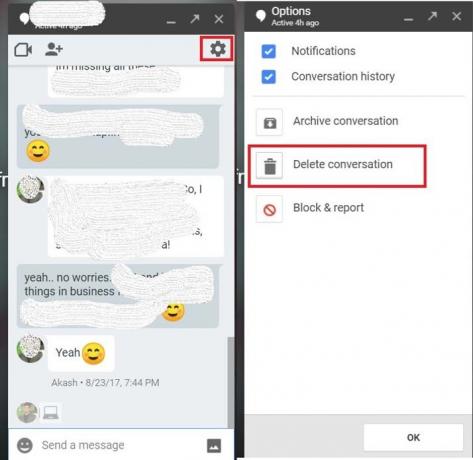
- Zatim na izborniku koji se prikaže kliknite Obriši razgovor.
Brisanje razgovora sa vašeg pametnog telefona
Također možete izbrisati razgovore i poruke sa svojih pametnih telefona. Da biste izvršili ove korake, na svojim mobilnim uređajima morate imati instaliranu aplikaciju Google Hangouts.
Reklame
- Pokrenite Aplikacija Hangouts
- Zatim odaberite nit poruke koje želite izbrisati
- Sad će se otvoriti cijeli razgovor
- u gornjem desnom kutu dodirnite okomiti gumb s 3 točke
- Na malom izborniku koji se pojavi dodirnite Opcije
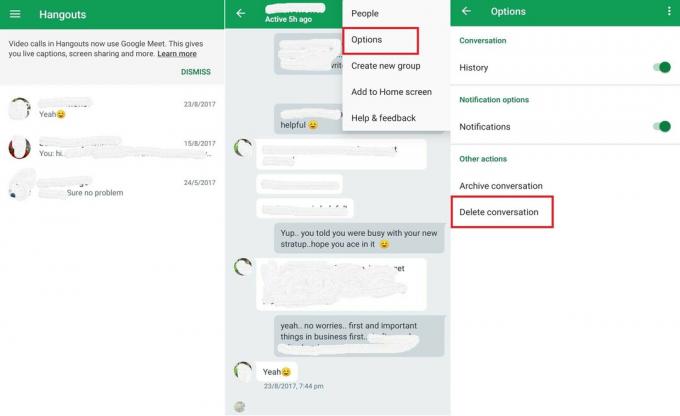
- Na sljedećem zaslonu dodirnite Obriši razgovor
Dakle, to je najjednostavniji način brisanja poruka Google Hangoutsa na računalu, kao i na pametnim telefonima. Ako više volite imati čistu ulaznu poštu, dobro iskoristite ovaj informativni vodič.
Pročitajte dalje,
- Kako otkriti slabe lozinke pomoću Google Chromea
- Promijenite nesigurne lozinke na svom Google računu
- Spotify Desktop aplikacija je spora: kako popraviti
- Što je YouTube pogreška 410: Kako to popraviti


![T835UBU1ARGH: Kolovoz 2018. Sigurnost za Galaxy Tab S4 (LTE) [Južna Amerika]](/f/0b186e417097304683fb68c3d36840db.jpg?width=288&height=384)
